راهنمای جامع ارسال عکس و فیلم با مسنجر فیس بوک |
 |
نکته ها و ترفندهای طلایی درباره ارسال عکس و فیلم با مسنجر فیسبوک که باید بدانید
فیسبوک مسنجر یک پلتفرم پیامرسان محبوب است که به کاربران اجازه میدهد پیامهای متنی ارسال کنند، تماسهای صوتی و تصویری برقرار کنند و انواع مختلفی از رسانهها از جمله عکس و فیلم را به اشتراک بگذارند. اگر در استفاده از فیسبوک مسنجر تازهکار هستید یا نیاز به تجدید نظر در مورد نحوه ارسال عکسها و ویدیوها دارید.
مرحله 1: مسنجر فیسبوک را باز کنید
برای شروع، برنامه مسنجر فیسبوک را در دستگاه تلفن همراه خود باز کنید یا از وب سایت مسنجر در رایانه خود دیدن کنید. در صورت درخواست، با اعتبار حساب فیسبوک خود وارد شوید.
مرحله 2: یک مکالمه را انتخاب کنید
مکالمه با شخص یا گروهی را که میخواهید عکس یا ویدیو برای آن ارسال کنید، انتخاب کنید. میتوانید یک مکالمه موجود را از لیست چت های اخیر خود انتخاب کنید یا با ضربه زدن روی دکمه “پیام جدید” یک مکالمه جدید را شروع کنید.
مرحله 3: روی نماد دوربین ضربه بزنید
در پنجره مکالمه، نماد دوربین را در پایین صفحه (برای دستگاه های تلفن همراه) یا در گوشه بالا سمت راست (برای دسکتاپ) خواهید دید. برای دسترسی به دوربین دستگاه خود، روی این نماد ضربه بزنید.
مرحله ۴: گرفتن عکس یا ویدیو
پس از دسترسی به دوربین، میتوانید با ضربه زدن روی دکمه شاتر عکس بگیرید یا با فشار دادن و نگه داشتن دکمه ضبط، ویدیویی را ضبط کنید. همچنین میتوانید با ضربه زدن روی تصویر کوچک عکس/فیلم واقع در پایین گوشه سمت چپ (برای دستگاههای تلفن همراه) یا کلیک کردن بر روی نماد گالری (برای دسکتاپ) عکسها یا ویدیوهای موجود را از گالری دستگاه خود آپلود کنید.
مرحله 5: ویرایش عکس یا ویدیوی خود (اختیاری)
پس از گرفتن یا انتخاب یک عکس/فیلم، میتوانید آن را قبل از ارسال ویرایش کنید. در دستگاههای تلفن همراه، میتوانید بر روی ابزارهای ویرایش مانند فیلترها، برچسبها، متن و doodle ضربه بزنید تا رسانه خود را سفارشی کنید. در دسکتاپ، میتوانید از ابزارهای ویرایش مشابهی که در گوشه سمت راست بالای پیشنمایش تصویر قرار دارند، استفاده کنید.
مرحله 6: اضافه کردن شرح (اختیاری)
اگر میخواهید شرحی به عکس یا ویدیوی خود اضافه کنید، میتوانید با ضربه زدن روی فیلد نوشتاری واقع در پایین صفحه (برای دستگاههای همراه) یا زیر پیش نمایش تصویر (برای دسکتاپ). کپشن مورد نظر خود را وارد کنید و به مرحله بعد بروید.
مرحله ۷: ارسال عکس یا ویدیو
هنگامی که از عکس/فیلم خود و هرگونه ویرایش یا شرح اضافی راضی شدید، روی دکمه ارسال ضربه بزنید. در دستگاه های تلفن همراه، معمولاً با یک نماد فلش نشان داده می شود. در دسکتاپ، میتوانید روی دکمه «ارسال» واقع در زیر پیشنمایش تصویر کلیک کنید.
مرحله 8: ارسال چندین عکس یا ویدیو (اختیاری)
اگر میخواهید چندین عکس یا ویدیو را یکجا ارسال کنید، میتوانید مراحل 3 تا 7 را برای هر فایل رسانه تکرار کنید. عکس ها/فیلم های انتخاب شده به صورت چرخ فلک یا شبکه در پنجره مکالمه نمایش داده می شوند.
مرحله 9: مشاهده عکسها و ویدیوهای ارسالشده
پس از ارسال عکس یا ویدیو، همراه با هر متن یا شرحی در پنجره مکالمه ظاهر میشود. شما و گیرنده(ها) میتوانید با ضربه زدن روی آن رسانه را مشاهده و دانلود کنید.
نکات اضافی برای ارسال عکس و ویدیو با مسنجر فیسبوک:
-
- استفاده از Wi-Fi برای فایلهای بزرگ: اگر عکسهای با وضوح بالا یا ویدیوهای طولانی ارسال میکنید، توصیه میشود به جای داده تلفن همراه از اتصال Wi-Fi استفاده کنید تا از هزینههای احتمالی داده جلوگیری کنید.
- فشرده کردن فایلهای بزرگ: برای کاهش اندازه فایل و سریعتر اشتراکگذاری، قبل از ارسال عکسها یا ویدیوهای بزرگ را فشرده کنید. برنامه های شخص ثالث مختلفی برای این منظور موجود است.
- فعال کردن ذخیره خودکار عکسها و ویدیوها: با فعال کردن قابلیت ذخیره خودکار در تنظیمات فیسبوک مسنجر، همه عکسها و ویدیوهای دریافتی بهطور خودکار در گالری دستگاه شما ذخیره میشوند.
- تنظیمات حریم خصوصی: به یاد داشته باشید که تنظیمات حریم خصوصی خود را مرور کنید تا کنترل کنید چه کسی میتواند عکسها و ویدیوها را از طریق مسنجر فیسبوک برای شما ارسال کند. میتوانید این تنظیمات را در برنامه یا در وبسایت فیسبوک انجام دهید.
- استفاده از مسنجر لایت: اگر اتصال اینترنت کندتر یا فضای ذخیرهسازی محدودی در دستگاه خود دارید، میتوانید مسنجر لایت را انتخاب کنید، نسخه سبک وزن فیسبوک مسنجر که داده و منابع کمتری مصرف میکند.
- ارسال عکسها و ویدیوها از گالری: همچنین میتوانید عکسها و ویدیوها را مستقیماً از گالری دستگاه خود بدون دسترسی به دوربین ارسال کنید. به سادگی روی نماد گالری (موبایل) ضربه بزنید یا روی دکمه گالری (رومیزی) کلیک کنید و فایل های رسانه ای مورد نظر را انتخاب کنید.
- ارسال عکسها و ویدیوها از آلبومهای فیسبوک: اگر عکسها یا ویدیوها را در آلبومهای فیسبوک خود آپلود کردهاید، میتوانید با دسترسی به آلبوم های خود در برنامه، آنها را به راحتی از طریق مسنجر به اشتراک بگذارید.
- اشتراکگذاری پیوند به عکسها و ویدیوها: به جای ارسال فایلهای رسانه واقعی، میتوانید پیوندهای عکسها و ویدیوهای میزبانی شده در پلتفرمهایی مانند فیسبوک، اینستاگرام، یوتیوب یا سایر وبسایتها را با چسباندن پیوند به اشتراک بگذارید.
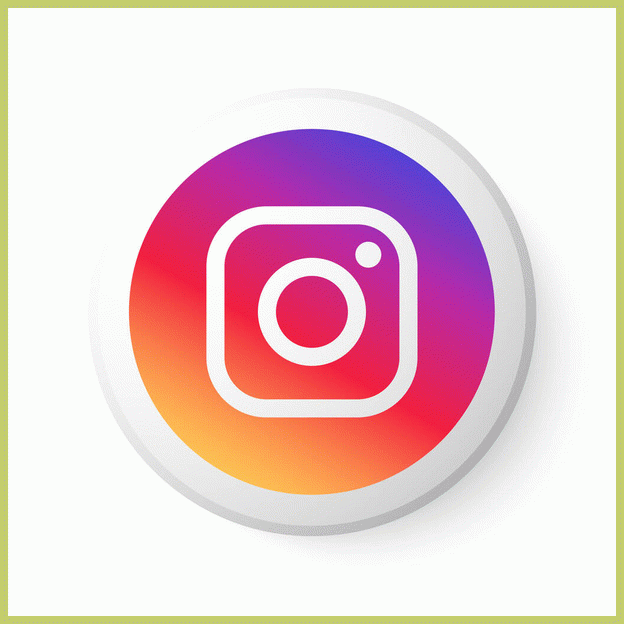
- استفاده از اتاقهای مسنجر: با معرفی اتاقهای مسنجر، اکنون میتوانید اتاقهای مجازی برای میزبانی تماسهای ویدیویی با حداکثر ۵۰ شرکتکننده ایجاد کنید. این ویژگی به کاربران امکان میدهد عکسها و ویدیوها را در طول چتهای ویدیویی گروهی به اشتراک بگذارند.
فرم در حال بارگذاری ...
|
[پنجشنبه 1403-03-31] [ 03:11:00 ب.ظ ]
|
